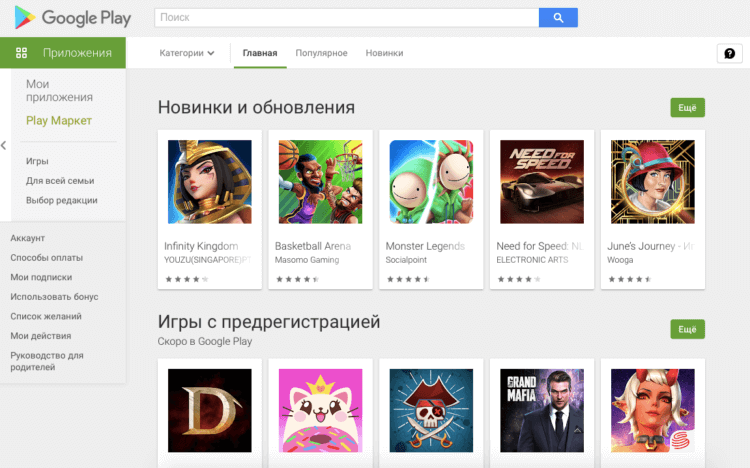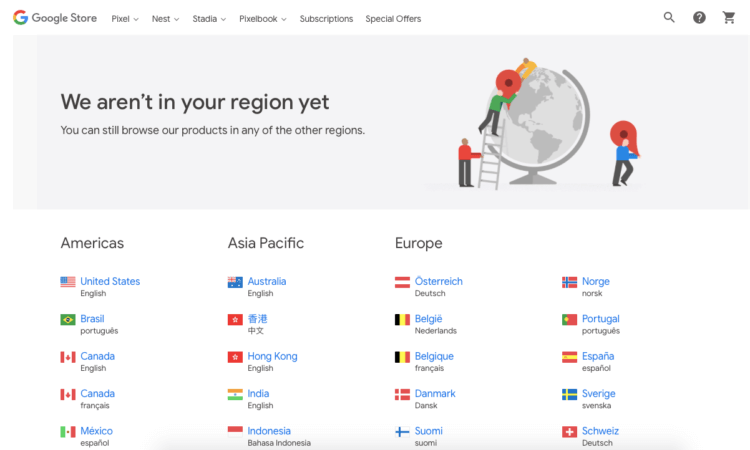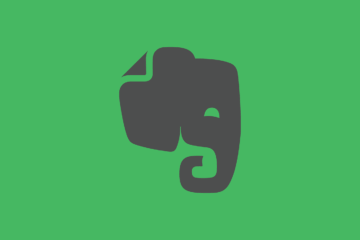- В чем разница между Google Play Store и Google Store
- Что такое Google Play Store
- Что такое Google Store
- Чем Google Play отличается от Google Store и что там можно купить
- Что такое Google Play
- Что купить в Google Store
- Google Store в России
- Как пользоваться Google Play: подробная инструкция для новых пользователей
- Руководство по Google Play Store:
- Что такое Google Play Store?
- Основные настройки
- Изменение настроек уведомления:
- Изменение настроек загрузки:
- Доступ, просмотр и изменение списка желаний:
- Изменение темы:
- Изменение настроек защиты:
- Другие настройки:
- Включение/отключение мгновенных приложений:
- Как войти и выйти из Google Play Store ?
- Авторизация в Google Play двумя способами:
- Выход из Google Play:
- Как использовать несколько учетных записей на одном устройстве:
В чем разница между Google Play Store и Google Store
Вероятно, Вы слышали о Google Play Store и Google Store. Может показаться, что это одно и тоже, но каждый из них служит важной цели в экосистеме Google.
Что такое Google Play Store
Google Play Store, который иногда называют просто Google Play, является цифровой торговой площадкой компании. Он предустановлен на телефонах и планшетах Android, а также на устройствах Android TV и Google TV. В Play Store также можно получить доступ онлайн через любой веб-браузер.
Основная цель Play Store — быть местом, где пользователи Android могут загружать приложения и игры. Фактически, раньше он назывался «Android Market». Когда-то в нем были только приложения и игры для Android, но по мере того, как Google расширял его, это название больше не имело особого смысла.
После того, как Android Market стал включать музыку, электронные книги и фильмы, Google переименовал его в Google Play. Поскольку некоторый контент не был эксклюзивным для Android, не имело смысла размещать его на «Android Market». Теперь весь цифровой контент Google можно найти в Google Play.
Так что же это за контент? Как уже упоминалось ранее, приложения и игры — это главное, что люди получают из Play Store. К другим категориям относятся «Фильмы и ТВ» и «Книги». В Play Store раньше была и музыка, но это изменилось с появлением YouTube Music.
Что такое Google Store
В то время как Play Store предназначен для цифрового контента, Google Store — это онлайн-площадка компании для физических продуктов. Сюда входят телефоны Pixel, Chromebook, Chromecast, устройства Nest и некоторые продукты партнеров Google.
Вплоть до 2015 года некоторые физические продукты Google можно было приобрести в Play Маркете на вкладке «Устройства». Поскольку компания начала уделять больше внимания созданию устройств «Made by Google», она переместила физические продукты в специальный магазин Google. На веб-сайте Play Store все еще есть вкладка «Устройства», но теперь она связана с Google Store.
Продукты Google можно приобрести у ряда розничных продавцов. Однако в Google Store иногда есть больше возможностей и скидок. Вы также можете получить поддержку клиентов Google, если зайдете в Google Store, который с большей вероятностью заменит сломанное устройство.
Эквивалентом Google Store будет Apple Store. Это магазин, принадлежащий компании, которая производит продаваемые товары. В обоих случаях есть товары от партнеров, но большинство товаров от владельца магазина.
В отличие от Apple Store, Google Store — это только онлайн-магазин. В реальном мире нет обычных магазинов Google.
Единственное исключение из правила «физических товаров» в Google Store — подписки. Вы можете приобрести подписку на такие сервисы, как Google One, Stadia Pro и YouTube Premium. Это подписки, которые обычно идут вместе с физическими продуктами.
Разница между Google Play Store и Google Store довольно проста. Play Store предназначен для цифрового контента, а Google Store — для физических продуктов.
Торговая площадка Google началась с Android Market, превратилась в Play Store и, в конечном итоге, распалась, породив Google Store. Если Вы хотите купить что-нибудь в экосистеме Google, это два Ваших основных направления.
Источник
Чем Google Play отличается от Google Store и что там можно купить
App Store, AppGallery, Google Play, Google Store. Думаю, все эти названия вам хорошо знакомы, потому что они обозначают хорошо знакомые вам магазины, которые вы посещаете на постоянной основе. Однако Google Play и Google Store – это не совсем одно и то же, хотя некоторые очень часто путают их друг с другом, а потому очень часто посещают не то, что искали на самом деле. Попытаемся разобраться, чем Google Play отличается от Google Store, чем там торгуют и как отличить один магазин от другого.
Google Play — это не то же самое, что Google Store. Но чем они отличаются?
Начнём с того, что путаница, которую провоцируют Google Play и Google Store, мне совершенно понятна. В обоих случаях в названии доминирует бренд Google и в обоих случаях в названии отсутствует слово App, отсылающее к магазинам приложений. Я уже не говорю, что время от времени Google позволяет себе производить всякие ребрендинги, в результате одного из которых Google Play Market превратился в Google Play, из-за чего некоторые вообще стали называть его Google Play Store, смешав всё в кучу. В общем, грех не запутаться.
Что такое Google Play
Так выглядит ассортимент Google Play
А, между тем, и Google Play, и Google Store – это кардинально разные магазины, хоть и тот, и другой по факту являются магазинами. Но отличить их друг от друга довольно легко.
Смотрите. Google Play – это аналог App Store от Apple. То есть магазин приложений. Конечно, на поверку оказывается, что купить там можно не только софт, но и фильмы, музыку, книги, аудиокниги и подписки на разные сервисы, однако по большому счёту сути это не меняет. Как ни крути, Google Play – это магазин контента, где продаются только цифровые товары. Их нельзя пощупать, но при этом зачастую они стоят довольно-таки ощутимых денег, особенно, если мы возьмём за пример сервисы, подписаться на которые может стоить от 100 до 10 000 рублей в месяц.
Что купить в Google Store
Фирменная техника Google формирует основу ассортимента Google Store
Google Store – это собственный магазин Google, где продаются в основном фирменные устройства, которые поисковый гигант производит сам:
- Смартфоны Google Pixel;
- Ноутбуки Chromebook;
- Наушники Google Pixel Buds;
- Оборудование для Google Stadia;
- Умные колонки Google Home;
- Техника для умного дома Nest.
Однако есть в Google Store и продукция партнёров Google. Это беспроводные зарядки, кабели, блоки питания, подставки, автомобильные аксессуары, ноутбуки на Chrome OS производства Samsung, Sony и других брендов. В общем, поживиться в Google Store действительно есть чем. Но поисковому гиганту этого оказалось мало, поэтому он начал предлагать через магазин физических товаров товары вполне себе цифровые.
Google Store в России
Купить что-то в Google Store из России невозможно
С некоторых пор через Google Store стало можно оформить подписку на облачный сервис Google One, Google Play Pass, игровую платформу Google Stadia, все ответвления YouTube и купить тарифный план Google Fi. Немногие знают, но пользователям из США Google предлагает возможность подключить сотовую связь, предоставляя им удобный доступ к звонкам, SMS и интернету. Подключение осуществляется строго онлайн и только при условии, что ваш смартфон поддерживает eSIM.
В России заработал Google Play Pass. Я его опробовал и делюсь впечатлениями
Сказать честно, разобраться в отличиях Google Play и Google Store не так уж и сложно, хотя поначалу кажется, что Google довольно плохо умеет в брендинг. Однако при более детальном изучении магазинов становится понятно, что к чему, хоть в целом и остаётся впечатление, что Google всё ещё продолжает искать свою торговую стратегию, плохо представляя, где и чем лучше торговать. Поэтому, учитывая сбивчивость поискового гиганта, единственное отличие Google Store, от Google Play, о котором нужно помнить россиянам, состоит в том, что в России первый не работает.
Новости, статьи и анонсы публикаций
Свободное общение и обсуждение материалов
Игры, в которых нет супер экшена, а упор сделан на более непринужденный игровой процесс, в последние годы стали называть казуальными (от слова ”cozy” — уютный). Иногда так же их называют полезными. Причин этому много и о некоторых из них мы поговорим в этой статье. Сам жанр появился довольно давно, но особую популярность начал набирать в последнее время. Особенно, после выхода таких хитов, как Animal Crossing, Stardew Valley и Harvest Moon. Настоящий скачок их популярности произошел в 2020 году, когда мы все сидели по домам, и из развлечений остались только телевизор, книги и игры. Но это не все, что можно сказать об этом игровом жанре.
WhatsApp до сих пор является самым популярным в мире мессенджером. Он не просто установлен больше, чем на миллиарде устройств, но и не собирается сдавать свои позиции. Даже постоянный рост аудитории Telegram пока не может причинить серьезного вреда доминированию ”зеленых”. Но учитывая количество новых функций, которое в последнее время выкатывает WhatsApp, становится понятно, что его руководство понимает новые реалии. В них нельзя больше выезжать на том запасе аудитории, которая пришла к тебе когда-то давно и постоянно стремится уйти после все новых и новых скандалов. Вот и еще одна функция мессенджера подоспела. С ней он еще больше станет похож на Telegram. Ну, и ладно! Главное, чтобы он хоть как-то развивался.
Куда ни посмотри — везде говорят о продуктивности. Из каждого угла слышно сейчас — стань продуктивным! Я пользуюсь Evernote уже около пяти лет и тогда еще слов таких не знали. Великолепный сервис, с помощью которого можно качественно вести рабочее пространство. Часто в комментариях я вижу жалобы пользователей на ненужную «мишуру» в виде никому ненужных функций вроде синхронизации с другими приложениями, календарем и прочим. Сегодня перед вами Evernote — отличное хранилище для любой информации, обладающее той простотой и минимализмом, которого многим не хватает.
App Store в списке нужно ставить последним или вообще не вспоминать. Ресурсом ошиблись, выкладывая писанину?
Источник
Как пользоваться Google Play: подробная инструкция для новых пользователей
Google Play Store – это одна из самых важных составляющих операционной системы Android . Это главное место для всех приложений, игр, электронных книг, фильмов, видео и музыки. Вы сможете узнать, как можно легко ориентироваться в Play Store. В приложении существует множество команд и действий. Мы рассмотрим множество из них.
Руководство по Google Play Store:
- Что такое Google Play Store?
- Основные настройки
- Как войти и выйти из Google Play Store?
- Как устанавливать и обновлять приложения?
- Добавление и удаление способов оплаты и подарочных карт
- Добавление, скрытие и удаление устройств из Google Play Store
Что такое Google Play Store?
Google Play Store – это виртуальный магазин для самых разных мультимедиа. Пользователи чаще всего используют его для скачивания приложений и игр. Но стоит заметить, что в Play Store можно приобрести электронные книги, фильмы и музыку. Все игры, приложения, фильмы и книги имеют собственные вкладки, поэтому при желании вы можете просматривать только интересующий вас раздел.
Изначально магазин назывался Android Market и появился в 2008 году. За все это время он получил множество обновлений и приобрел новые функции и контент. Новое название Play Store получил в 2012 году и с тех пор больше не изменялся. Несмотря на то, что Google Play часто ассоциируется с Android, он не является его разработкой. Это дополнительное программное обеспечение для работы с Android от Google. Вот почему некоторые смартфоны с Android не поддерживают Google Play. Компании по производству оборудования должны придерживаться определенных правил, чтобы использовать приложение Google . Существуют также иные магазины приложений для Android. Если вам необходимо установить или загрузить Play Store, у нас есть полная инструкция. Давайте начнем именно с нее!
Основные настройки
Существуют основные настройки с простыми элементами управления. Приложение позволяет управлять уведомлениями, загрузками, а также другими настройками. Ниже представлены небольшие инструкции о положении каждого из них и о том, как получить к ним доступ.
Изменение настроек уведомления:
В верхнем левом углу нажмите клавишу меню. Найдите «Настройки», а затем выберите «Уведомления» в самом начале списка. Вы можете получать или отклонять уведомления об обновлениях, предложениях, рекламе, а также доступных играх. Также, можно настроить уведомления для вашей учетной записи, на случай возникновения проблем с ней. Мы рекомендуем оставить их включенными.
Изменение настроек загрузки:
Существует две настройки загрузки. Обе можно найти в одном месте. Снова в левом верхнем углу нажмите клавишу меню. Найдите «Настройки». Одна из настроек – предпочтение загрузки приложения. Этот параметр используется при загрузке новых игр и приложений из магазина. Вы можете настроить использование любой сети Wi — Fi или приложение будет спрашивать вас каждый раз, при новых загрузках. Еще одна настройка – автообновление приложений. Данный параметр используется, при получении новых обновлений из Play Store . Рекомендуем вам использовать автоматическое обновление только через Wi — Fi так, как оно происходит в фоновом режиме. Также, вы можете отключить автообновление и обновлять приложения самостоятельно.
Доступ, просмотр и изменение списка желаний:
Вы можете добавлять любое мультимедиа из Google Play Store в список желаний. Для этого вам необходимо перейти на страницу данного мультимедиа. В правом верхнем углу нажать клавишу меню и нажать «Добавить в список желаний». Также, при желании, вы можете удалить любой медиафайл. Для этого нужно снова перейти на страницу данного мультимедиа и повторить те же самые действия, только на этот раз выбрать «Удалить из списка желаний».
Вы можете посмотреть свой список желаний. Для этого необходимо перейти на главную страницу магазина. Нажать кнопку меню и выбрать «Список желаний». Просматривая свой список желаний, вы сможете перейти на страницу вашего «желания» и купить, скачать или удалить его. Также, можно сразу удалить все элементы из списка желаний за один раз. Необходимо снова зайти в меню, выбрать «Настройки Google Play » и нажать «Очистить список желаний».
Изменение темы:
Нажмите кнопку меню и выберите «Настройки». На главное странице настроек можно увидеть «Тема». Можно выбрать несколько вариантов темы: светлую, темную и по умолчанию.
Изменение настроек защиты:
Нажмите на кнопку меню и выберите « Play Защита». В правом верхнем углу нажмите на шестеренку, чтобы посмотреть настройки защиты. Не рекомендуем отключать, какую либо из данных настроек, потому то все данные анонимны, а защита Google Play работает лучше практически всех антивирусных приложений. Но если вы все же захотите их отключить, вы сможете это сделать здесь.
Другие настройки:
Нажмите кнопку меню и выберите опцию «Аккаунт». Верху есть четыре вкладки: Настройки, Бонусы, История покупок, Семейная подписка. Между нами можно перемещаться. Первая вкладка позволяет отписаться от рассылки новостей и предложений от Google Play . Во второй вкладке можно активировать промокоды. Третья вкладка позволяет увидеть историю ваших покупок и предоставляет возможность установить бюджет на каждый месяц. В последней вкладке вы можете установить настройки для семьи.
Включение/отключение мгновенных приложений:
Мгновенные приложения – это функция, которая загружает приложения из ссылок, без фактической загрузки приложения, чтобы вы могли попробовать его перед загрузкой.
Нажмите кнопку меню и выберите «Настройки». Прокрутите вниз и нажмите « Google Play Instant ». Далее вы можете скачать приложения, которые поддерживают Google Instant . Все веб-ссылки будут открываться в этих приложениях.
Мы рассмотрели все, что касается самых основных моментов. Единственное, что еще необходимо отметить – это удаление истории поиска. Зайдите в «Настройки» и нажмите «Очистить историю поиска».
Как войти и выйти из Google Play Store ?
Обычно, когда вы входите в свою учетную запись в Google , вы автоматически входите в Play Store . Однако, если вы не входили в свою учетную запись Google , вы можете зайти в Google Play Store другими способами. Из системы выходят гораздо реже , но это также выполнимо.
Авторизация в Google Play двумя способами:
Первый способ – это открыть приложение Google Store . Оно определит, что в систему никто не входил и предложит вам войти в свою учетную запись Google . Если первый шаг вам не помог, вы можете воспользоваться вторым шагом. Войдите в настройки, нажмите «Перейти к учетным записям» и нажать «Добавить учетную запись». На следующей странице выберите Google . Введите адрес своей электронной почты и нажмите «Далее». Затем введите пароль. Готово.
Выход из Google Play:
Нажмите «Настройки», перейдите в «Учетные записи» и нажмите на учетную запись Google , из которой хотите выйти. На следующей странице нажмите «Удалить учетную запись». Появится подсказка. Выберите «Удалить аккаунт» еще раз, чтобы удалить учетную запись.
Ваша учетная запись Google привязана к Play Store вместе с остальными приложениями Google. Таким образом, невозможно выйти из Play Store, но оставаться в Gmail. Это небольшое ограничение Android . Даже если у вас две учетные записи, они обе одновременно входят в Google Play Store.
Как использовать несколько учетных записей на одном устройстве:
Войдите в Play Store, как указано выше. Необходимо повторить весь процесс для необходимо количества учетных записей. Чтобы получить доступ к каждой учетной записи, откройте Play Store, нажмите на круглое изображение профиля в правом верхнем углу на панели поиска. Откроется новое окно со всеми вашими учетными записями. Выберите ту, на которую хотите переключиться. Если у вас более старая версия, нажмите кнопку меню в верхнем левом углу. Затем нажмите на стрелку вниз справа от своего имени и адреса электронной почты. Новое меню покажет все ваши учетные записи Google. Выберите ту, на которую хотите переключиться.
С помощью описанной выше инструкции, вы можете входить и выходить из Play Store, а также использовать сразу несколько учетных записей.
Источник